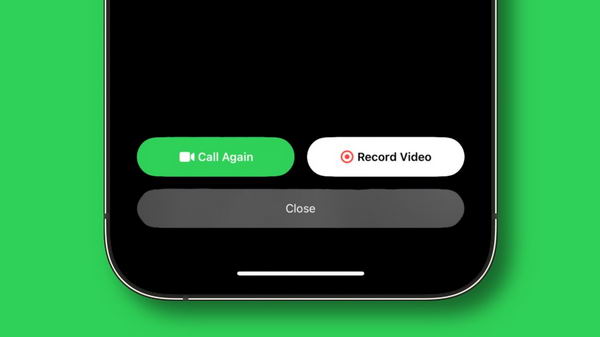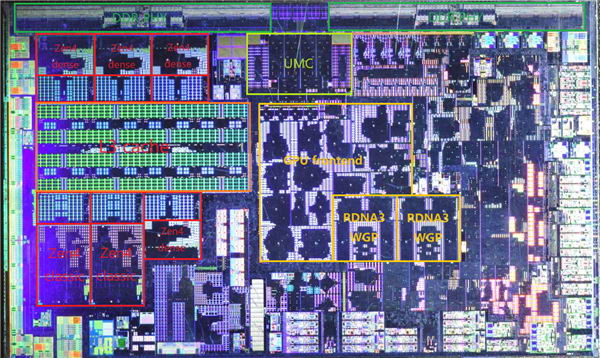iOS 17 中的一项有趣功能可让用户把照片变成贴纸,并通过 iMessage 方便地分享它们。下面介绍如何开始使用。

在 iOS 17 中,iMessage 获得了重大更新,可以更方便地访问 iMessage 应用程序。更新还包括添加新的贴纸抽屉,并提供对照片贴纸和表情符号的便捷访问,这些贴纸和表情符号也可以变成贴纸。
由于 iOS 16 中的苹果物体识别功能,用户现在可以把照片中的东西变成贴纸。
如何在 iOS 17 中将照片变成贴纸
- 首先,访问 iPhone 上的 "信息" 应用,然后点击文本字段左侧带有加号的图标。
- 选择 "贴纸" 选项,然后轻按贴纸图标,即左侧时钟符号旁边的图标。
- 点击 "新建贴纸",用照片制作贴纸。它会从照片中打开一个窗口进行选择。
- 找到照片后,它会自动检测图片中的物体,你可以点击右下角的添加贴纸。
- 你可以为它添加各种效果,例如让它看起来像漫画或添加轮廓。
- 最后,把它拖到文本字段或聊天区中已有的信息上。

你可以长按贴纸来删除它、选择不同的效果或重新排列抽屉里的贴纸。总的来说,信息贴纸功能提供了一种有趣的方式,让沟通和自我表达更加灵活。
其中包含的照片特效尤其令人印象深刻,因为它们赋予了图片贴纸般的真实外观。